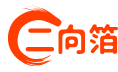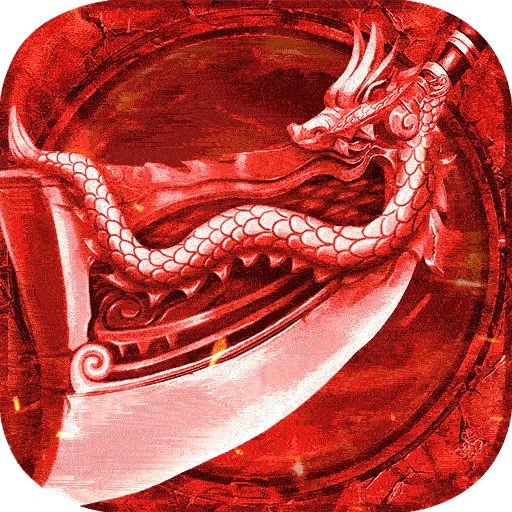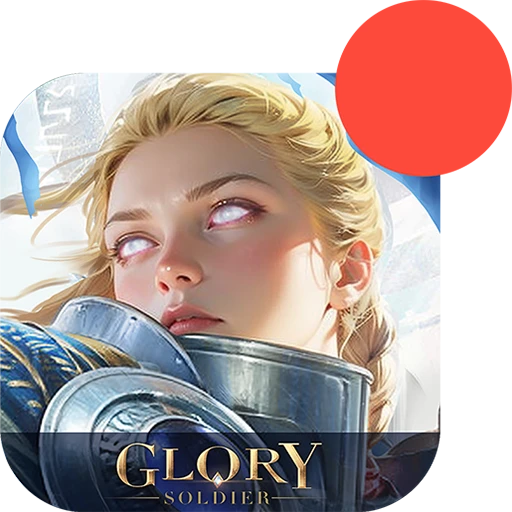对于许多热爱经典国产RPG的玩家来说,在Steam平台重温《仙剑奇侠传五前传》无疑是一种情怀的回归。然而,部分玩家在启动游戏时可能会遇到一个常见问题:游戏默认以窗口化模式运行,影响了沉浸式体验。本文将详细解析如何在Steam版《仙剑五前传》中实现全屏显示,并提供多种实用技巧,助你畅游仙侠世界。
一、基础全屏设置方法
通过游戏内菜单设置是最直接的方式。启动游戏后,在主界面或游戏内按“Esc”键调出系统菜单,选择“选项”或“设置”功能。在“画面设置”或“显示设置”栏目中,找到“窗口模式”相关选项,将其调整为“全屏”或“Fullscreen”即可。确认更改后,游戏通常会要求重启以生效。此方法适用于大多数情况,且操作简单直观。
二、Steam启动参数修改
若游戏内设置未生效,可尝试通过Steam平台修改启动参数。右键单击Steam库中的《仙剑五前传》,选择“属性”,在“通用”选项卡的“启动选项”栏中输入以下命令:
-fullscreen
此命令会强制游戏以全屏模式启动。Steam的启动参数功能是解决兼容性问题的重要工具,尤其适用于老款游戏或特定系统环境。
三、配置文件手动调整
对于进阶玩家,直接修改游戏配置文件可能是更彻底的解决方案。找到游戏安装目录下的config.ini或settings.dat文件(通常位于Steam/steamapps/common/Pal5Q文件夹中),用文本编辑器打开并搜索以下字段:
Fullscreen=0
将其改为Fullscreen=1后保存文件,并重新启动游戏。手动修改配置可绕过游戏内限制,但操作前建议备份原文件以防异常。
四、兼容性与系统设置优化
部分Windows系统(如Win10/Win11)的显示缩放功能可能导致全屏异常。此时可右键点击游戏执行文件(.exe),选择“属性”→“兼容性”选项卡,勾选“禁用全屏优化”并应用设置。同时,确保显卡控制面板(如NVIDIA或AMD)未强制覆盖游戏显示模式。系统兼容性调整是解决全屏模糊或闪烁问题的关键。
五、常见问题与排查
- 全屏后分辨率异常:在游戏设置中调整分辨率至与显示器匹配的数值(如1920×1080)。
- Alt+Tab切换导致崩溃:建议切换前先按Esc暂停游戏,或使用“无边框窗口化”模式(需游戏支持)。
- 老旧显示器支持:若游戏最高分辨率低于显示器标准,可尝试在显卡设置中开启整数缩放功能。
六、进阶技巧:无边框全屏模式
对于需要频繁切换窗口的玩家,无边框全屏(Borderless Fullscreen) 是理想选择。虽然《仙剑五前传》未直接提供此选项,但可通过第三方工具如“Borderless Gaming”实现。该工具可强制将窗口化游戏转换为伪全屏模式,兼顾流畅性与多任务操作便利性。
通过以上方法,绝大多数玩家可顺利解决《仙剑五前传》的全屏显示问题。作为一款承载无数玩家回忆的作品,完美的视觉体验能进一步凸显其精美的国风画面和跌宕剧情。若仍遇困难,可查阅Steam社区讨论版或仙剑官方论坛获取更多针对性帮助。